今天我們來介紹flashcs6的基礎知識,關于面板和工作區,新手朋友可以進來參考一下。
一、特別強調
1、在很早版本的flashIDE時代,就已經支持面板的分離與組合了。我從flash8版本說起【PS:flashCS6的數字版本號是 flash12 ,遠高于flash8哦】。flash8支持面板的分離與組合,但是!操作起來超級費勁!因為不支持拖拽!如果你的電腦的分辨率不夠大(1024×768的分辨率就不夠大哦)的話,用flash8會超級郁悶。
2、從flashCS3【數字版本號是flash9】之后,面板的操作得到了大幅度的優化,這個優化后的效果一直延續著。接下來講解之。我們再也不用為了滿屏幕的面板擠在一起而難受了【除非你電腦的分辨率超級大】。但是flashCS3還沒有 工作區
3、從flashCS4開始,引入了工作區的概念。使用flashIDE內置的一些工作區,可以滿足絕大多數情況下的需求,我們甚至可以將自己個性化界面保存為新的工作區。在知道了工作區的保存路徑的前提下,即使重做了系統,也可以輕松的恢復,超級方便。
二、面板的各項操作
1、展開與折疊:
<1>如下圖,屬性面板處于展開狀態,則本面板的右上角的圖標就是向右指的兩個三角形,意思是,單擊它之后,就可以將本面板折疊起來。
<2>而:顏色面板 處于折疊狀態,則本面板的右上角的圖標就是向左指的兩個三角形,意思是,單擊它之后,就可以將本面板展開。
<3>因為上述面板在flashCS6軟件界面的右邊,所以是 箭頭向右指表示折疊。但如果面板在flashCS6界面的左邊(工具箱),那么,箭頭向右指則表示展開。也即是說,<1><2>里提及的向哪個方向指 是 展開還是折疊,乃是相對的概念。
<4>每一個面板都可以任意的展開或折疊。
<5>由于屬性面板是我們使用的最頻繁的面板,所以,默認狀態下,屬性面板處于展開狀態。因為在展開狀態下的面板是一直呈現的。

2、展開與折疊補充:
如果面板處于折疊狀態,你點一下面板的圖標,就可以看到完整的面板。
如下圖,我將處于折疊狀態的顏色面板單擊了,我們就可以看見顏色面板的全貌。貌似和處于展開狀態的屬性面板一個效果,其實不然,你用選擇工具在舞臺上任意位置點一下,顏色面板就會自動收回【甚至于,你在工具面板內任意選擇一個工具,顏色面板都會自動收回去,變成折疊狀態】。
這就是折疊與展開的不同點:
折疊:無法始終呈現,一旦切換了工具,或者用選擇工具單擊了舞臺上的任意一個對象之后,折疊的面板都會瞬間“消失”在屏幕上【其實沒有消失,只不過自動折疊起來了】
展開:無論何時,展開面板都一直在屏幕上。除非你折疊了它,或者干脆關閉了它

3、分解
<1>看下圖,我用箭頭所指的位置,每一個箭頭都指向了一條橫線,相鄰兩條橫線之間有多個圖標,意思是,這些圖標對應的面板“成組”存放。
<2>看上面(步驟2)內的截圖,當我將顏色面板點擊打開之后,在顏色面板的右邊是“樣本”面板。它們兩個并排在一起,說明它倆是“成組”存放的面板,flashCS6默認的是將顏色和樣本兩個面板組合在了一起。
<3>我們可以拆散它倆!
方法是,用鼠標單擊面板的名字(比如說單擊 顏色 這兩個字),然后直接向外拖(拖動時不要松開鼠標),如下圖2所示(沒有松開鼠標),當顏色面板和樣本面板完全脫離時,再松開鼠標,你會發現,顏色面板已經單獨的獨立出來了!如此一來,我們就完成了面板的分解操作!
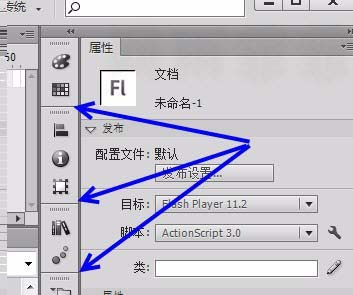

4、組合
與分解幾乎一樣,只不過分解是拖出來,而組合是拖在一起。
下面是組合的步驟:
假如說,我要將步驟3內分解出來的顏色面板 和 屬性面板組合在一起
將面板的名字單擊選中,然后拖動它(拖動過程中不得松開鼠標,否則前功盡棄!),拖放到需要組合的面板上,當顏色面板變成半透明狀態時【看下圖】,松開鼠標,發現我們的目的已經達到
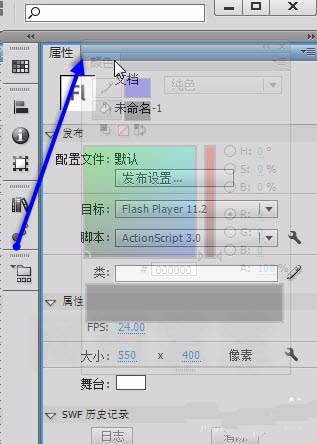
5、面板的關閉與重新顯示:
現在,我們將 樣本 面板,單獨分離出來,如下圖,我們發現樣本面板的右上角多出來一個×按鈕,這個當然是關閉面板的按鈕了!
關閉之后,屏幕上是不可能再找到這個面板的。如果要再一次顯示這個被關閉的面板,我們可以在菜單欄,找到窗口,然后從長長的列表內,找到這個面板,單擊一下它,就可以顯示了
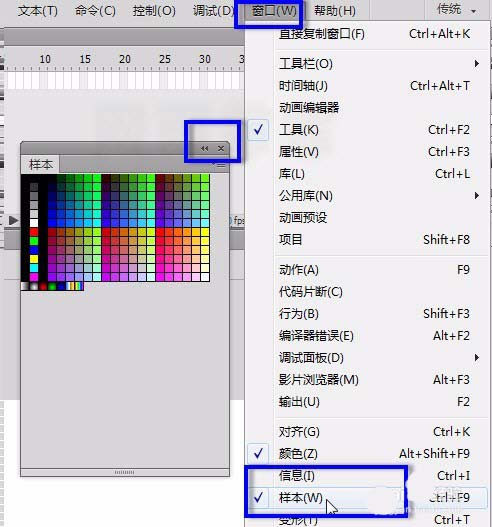
三、工作區
在flashCS6整個界面的右上角,有一個按鈕,單擊后,會出現快捷菜單,如下圖。
1、快捷菜單內的項目就是flashCS6內置的一些工作區。
默認的是 基本功能 。但是我更喜歡 傳統 ,因此,我就在這里單擊 列表中的 傳統,就可以非常方便的切換到 傳統 界面。
我們發現列表的最下方,有一個 重置..... 意思是將現在的面板還原為默認狀態,什么意思呢?比如說,我們使用的是 傳統 工作區,但是我將顏色面板和屬性面板組合在了一起,但我又后悔了,想要默認的傳統工作區,就可以單擊這個重置
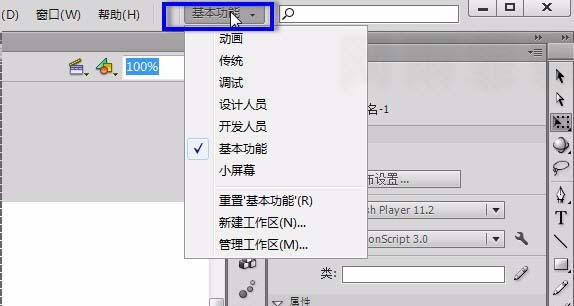
2、列表的最下方,還有一個 新建工作區...
后面的三個點的意思是,一旦執行了該命令,會彈出對話框【這個是Windows系統內所有的軟件通用的小技巧】單擊之后,要求起一個名字,比如說wyff,確定后,如下圖所示,工作區內就會多出一個名為wyff的新的工作區。
就是我們自定義的工作區了,非常的個性的工作區哦
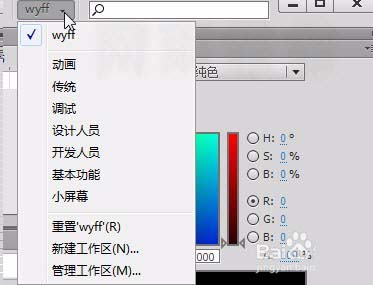
3、新建的工作區存放在哪里呢?
我們在給工作區命名時,盡量使用個性的名字,然后使用系統的搜索功能,以我們個性的名字帶上xml擴展名作為關鍵詞,在C盤【系統盤,默認的就是C盤】內搜索,就知道保存在哪里了。
我這里使用的是一款名為everything的搜索軟件,超快速的就可以搜索到,如下圖,通過右鍵單擊它,打開路徑,就可以瞬間打開一個文件夾,這個文件夾內存放的就是我們自定義的工作區了。僅需將整個文件夾都復制到D盤,當重做系統后,安裝完畢flashCS6之后,將D盤內的這個文件夾再復制回去,就可以“滿血復活”了,是不是美滋滋

4、當然,使用系統自帶的搜索功能也可以搜到,只不過效率太低【大約花費了1分鐘才搜到】。
用everything進行搜索,不用1秒鐘就可以得到結果。
【everything只能搜索NTFS格式的分區,不支持FAT32格式的】
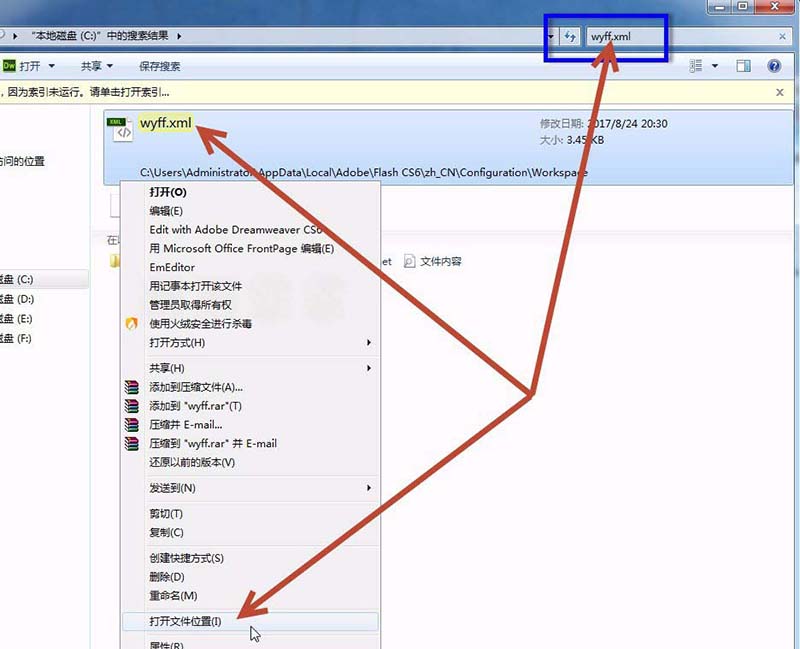
四、小結
1、這樣,我們就可以按照自己的喜好,定制界面。然后使用新建工作區命令,將自己的個性化設置保存起來。最后,將這個xml配置文件所在的整個文件夾復制到D盤當做備份,就可以萬無一失了
2、由于我們需要頻繁的和 屬性面板、工具箱面板 打交道,故此,這兩個面板請一定要保持它們的展開狀態
好了以上就是關于flashcs6的面板和工作區的基本介紹,請繼續關注武林網。
相關推薦:
flash創建對象怎么限定時間?
flash怎么制作不銹鋼質感的金屬文字?
flash怎么導入文件? flash導入類文件的教程
|
新聞熱點
疑難解答